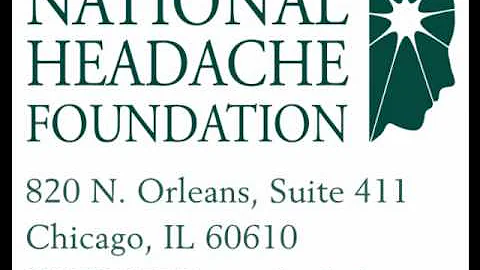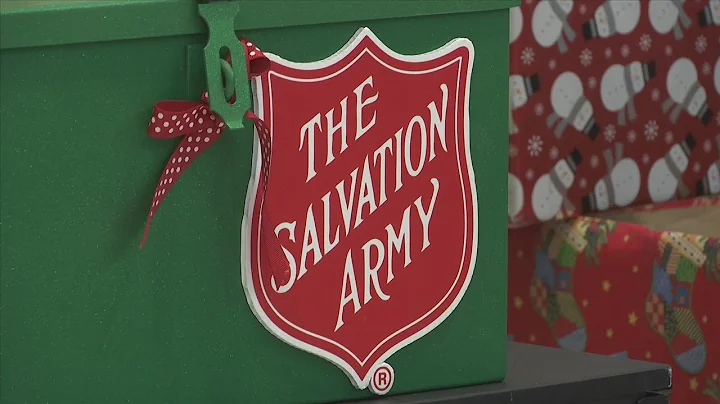Agrega un favicon a tu sitio web | Tutorial HTML y CSS
Tabla de Contenidos
- ¿Qué es un favicon?
- Cómo crear un favicon
- Tamaño y formato del favicon
- Pasos para insertar un favicon en tu sitio web
- ¿Cómo verificar si el favicon está funcionando?
- Consideraciones finales sobre favicon
- Pros y contras de utilizar un favicon en tu sitio web
- Ejemplos de favicons creativos
- Recursos útiles para generar favicons
- Conclusiones
🎯 Cómo Insertar un Favicon en tu Sitio Web
Un favicon es un pequeño icono que se muestra en la pestaña del navegador cuando visitamos un sitio web. Es una forma de identificar visualmente una página y brindarle un toque personalizado. En este artículo, aprenderás cómo insertar un favicon en tu sitio web de forma sencilla.
1. ¿Qué es un favicon? 🤔
Un favicon es una pequeña imagen que se utiliza como icono de identificación de un sitio web. Suele aparecer en la pestaña del navegador, pero también puede mostrarse en la lista de marcadores y en la página de inicio del navegador. Es una forma de distinguir visualmente un sitio web y crear coherencia con la marca.
2. Cómo crear un favicon 🎨
Para crear un favicon, necesitarás una imagen en formato .ico, .png o .jpg. La imagen debe tener un tamaño de 16x16 píxeles o 32x32 píxeles (aunque también se permiten otros tamaños). Puedes diseñar tu propio favicon utilizando herramientas como Photoshop, GIMP o sitios web especializados en la generación de favicons.
3. Tamaño y formato del favicon 🔍
El tamaño y el formato del favicon son aspectos importantes a considerar. El tamaño ideal para un favicon es de 16x16 píxeles o 32x32 píxeles, ya que estos tamaños se adaptan bien a la mayoría de los navegadores. En cuanto al formato, es recomendable utilizar el formato .ico, ya que es compatible con la mayoría de los navegadores y ofrece la mejor calidad de imagen.
4. Pasos para insertar un favicon en tu sitio web 📝
A continuación, te explicaremos los pasos para insertar un favicon en tu sitio web:
- Crea o selecciona la imagen que deseas utilizar como favicon. Recuerda que debe tener el tamaño y formato adecuados.
- Guarda la imagen con un nombre descriptivo y la extensión correspondiente (.ico, .png, .jpg).
- Accede a la carpeta raíz de tu sitio web y crea una carpeta llamada "images" o "favicon" en la que guardarás la imagen del favicon.
- Abre el archivo HTML de tu sitio web en un editor de texto.
- Busca la etiqueta
<head> en el código HTML y dentro de ella, agrega la siguiente etiqueta <link>:
<head>
<link rel="shortcut icon" type="image/png" href="/images/favicon.png">
</head>
- Asegúrate de reemplazar
favicon.png con el nombre y extensión de tu imagen de favicon.
- Guarda los cambios en el archivo HTML y sube la imagen del favicon a la carpeta "images" en tu servidor.
- Actualiza tu sitio web y verifica si el favicon se muestra correctamente en la pestaña del navegador.
5. ¿Cómo verificar si el favicon está funcionando? 👀
Después de haber insertado el favicon en tu sitio web, sigue estos pasos para verificar si está funcionando correctamente:
- Abre tu sitio web en un navegador.
- Observa la pestaña del navegador y verifica si se muestra el favicon.
- Si no se muestra el favicon, verifica que hayas seguido correctamente los pasos anteriores y que la ruta de la imagen del favicon sea correcta.
- Si el problema persiste, intenta limpiar el caché del navegador y actualiza la página.
6. Consideraciones finales sobre favicon 🌟
Insertar un favicon en tu sitio web es una pequeña tarea que puede hacer una gran diferencia en la experiencia de los usuarios. Algunas consideraciones finales a tener en cuenta son:
- El favicon debe representar la identidad de tu sitio web o marca. Utiliza elementos visuales relacionados con tu logo o diseño.
- Verifica que el favicon sea visible y reconocible incluso en tamaños pequeños.
- Si deseas utilizar un favicon animado, ten en cuenta que no todos los navegadores lo admiten.
Pros y contras de utilizar un favicon en tu sitio web 📊
Pros:
- Mejora la identidad visual de tu sitio web.
- Aporta una apariencia profesional.
- Permite destacar tu marca entre las pestañas del navegador.
Contras:
- Puede ocupar un espacio adicional de carga del sitio web.
- Requiere ciertos conocimientos técnicos para su implementación.
Ejemplos de favicons creativos 🎉
Aquí te presentamos algunos ejemplos de favicons creativos para que puedas inspirarte en el diseño de tu propio favicon:
- Example-Favicon-1.ico:

- Example-Favicon-2.ico:

- Example-Favicon-3.ico:

Recursos útiles para generar favicons 🔧
Si necesitas herramientas adicionales para generar tu favicon, te recomendamos algunos recursos útiles:
Conclusiones 📝
Insertar un favicon en tu sitio web es una forma sencilla de agregar un toque personalizado y mejorar la identidad visual de tu marca. Sigue los pasos y recomendaciones mencionadas en este artículo para crear y insertar tu propio favicon. ¡No olvides verificar que el favicon esté funcionando correctamente en diferentes navegadores y dispositivos!
Preguntas frecuentes (FAQ)
1. ¿Qué es un favicon?
Un favicon es una pequeña imagen que se utiliza como icono de identificación de un sitio web. Suele aparecer en la pestaña del navegador y brinda una representación visual de la marca o identidad del sitio.
2. ¿Cómo puedo crear un favicon?
Para crear un favicon, puedes utilizar herramientas de diseño gráfico como Photoshop, GIMP o incluso sitios web especializados en la generación de favicons. Asegúrate de elegir un tamaño adecuado (16x16 píxeles o 32x32 píxeles) y guardar la imagen en el formato correcto (.ico, .png o .jpg).
3. ¿Qué pasa si mi favicon no se muestra correctamente?
Si tu favicon no se muestra correctamente, verifica que hayas seguido correctamente los pasos para insertarlo en tu sitio web. También asegúrate de que la ruta de la imagen del favicon sea correcta y de que la imagen tenga el tamaño y formato adecuados. Si el problema persiste, intenta limpiar el caché del navegador y verifica la compatibilidad del formato de imagen utilizado.
4. ¿Es necesario tener un favicon en mi sitio web?
Si bien no es estrictamente necesario tener un favicon, se recomienda encarecidamente su uso. Un favicon ayuda a mejorar la identidad visual de tu sitio web, brinda una apariencia más profesional y permite que los usuarios identifiquen fácilmente tu marca entre las pestañas del navegador.
5. ¿Qué herramientas puedo utilizar para generar un favicon?
Existen varias herramientas disponibles en línea que te permiten generar favicons de forma fácil y rápida. Algunas de las más populares son Favicon Generator, Favic-O-Matic y RealFaviconGenerator. Estas herramientas te ayudarán a generar favicons compatibles con diferentes navegadores y dispositivos.
 WHY YOU SHOULD CHOOSE Proseoai
WHY YOU SHOULD CHOOSE Proseoai